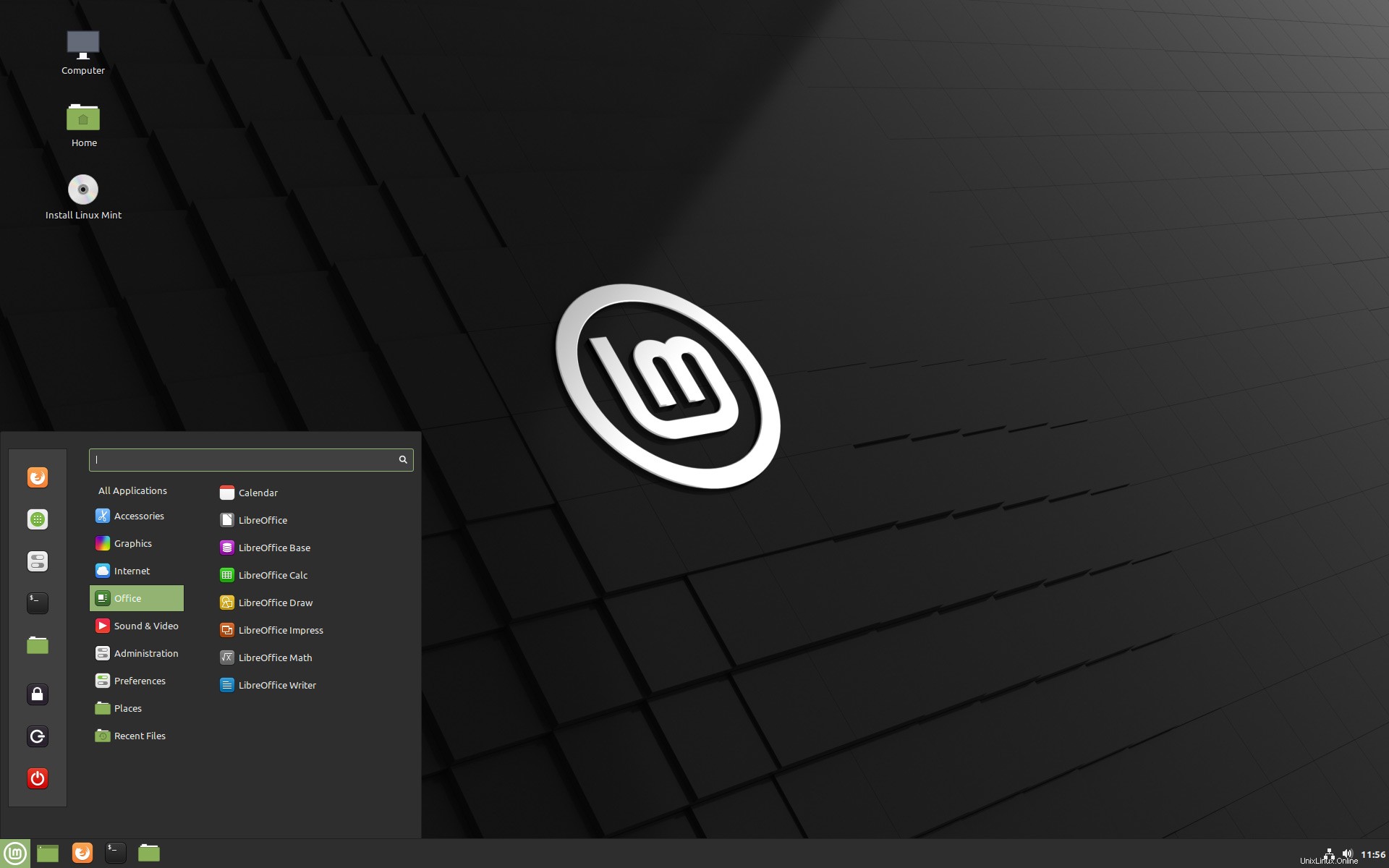
Linux Mint 20 ha ganado elogios por su gran cantidad de funciones nuevas y su compromiso continuo de brindar a los usuarios una experiencia informática perfeccionada.
Más información Linux Mint 20:vea las novedadesPero no tiene que descargar Linux Mint 20 y hacer una instalación nueva para probarlo.
Puede actualizar Linux Mint 19.3 a 20 en su lugar, directamente, utilizando una conexión a Internet.
Elegir esta ruta significa que todos sus archivos, aplicaciones y configuraciones se transfieren, lo que ayuda a reducir la cantidad de configuración posterior a la instalación que tiene que hacer.
Pero aunque una actualización directa a Linux Mint 20 es menos complicada que una instalación nueva, existe un riesgo ligeramente mayor de que las cosas salgan mal.
Entonces, antes de actualizar, haga una copia de seguridad de su sistema utilizando su herramienta preferida (como Timeshift , la herramienta de copia de seguridad predeterminada de Mint). Si las cosas van mal más adelante (poco probable, pero no imposible), podrá hacer que su sistema vuelva a funcionar (juego de palabras) y funcione fácilmente.
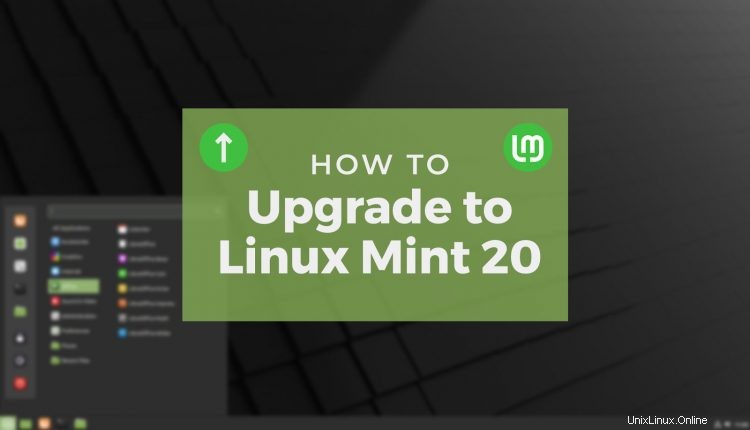
Actualizar a Linux Mint 20 es fácil
Linux Mint 20 NO está disponible para sistemas de 32 bits.A diferencia de las actualizaciones de Ubuntu, las cosas funcionan un poco diferentes en Linux Mintland. Así que repasamos la tarea paso a paso a continuación.
Primero, busque actualizaciones e instale todas y cada una de ellas, ¡sí, incluso las que suenan aburridas! No podrá actualizar a Linux Mint 20 sin tener su sistema existente en orden primero.
Debe tener Linux Mint 19.3, no Linux Mint 19.1 o 19.2, para poder dar el salto a la versión 20.
Cuando esté listo para comenzar, debe instalar mintupgrade herramienta. Esta utilidad es necesaria para la actualización y se utiliza desde la línea de comandos. Entonces, dado que ahí es donde estaremos durante el resto de este tutorial, instálelo desde allí:
sudo apt install mintupgrade
Una vez que mintupgrade la herramienta está completamente instalada, puede usarla para ejecutar una verificación de actualización. Esto comparará una lista de sus paquetes actuales con una lista de los necesarios para la actualización. Nota:este paso NO inicia la actualización en sí:
mintupgrade check
Es importante que preste atención a la salida de este comando. Se enumerarán todos los conflictos, errores o eliminaciones de paquetes necesarios para actualizar. Deberá resolver los errores (si aparecen) antes de poder continuar.
A continuación, ejecute el siguiente comando para descargar los paquetes de Linux Mint 20 en su sistema antes de la actualización.
mintupgrade download
La mintupgrade download el comando puede tardar un tiempo en hacer su trabajo (especialmente si su conexión a Internet no es excelente). Es importante que no interrumpa el proceso mientras se está ejecutando, no apague su computadora, etc.
Cuando haya terminado, puede ejecutar el comando de actualización:
mintupgrade upgrade
¡Se paciente! Su actualización de Linux Mint 20 lo hará tomar un tiempo para completar. Su sistema puede congelarse temporalmente durante el proceso. No lo interrumpas; deja que haga lo suyo. Se le pedirá que reinicie su sistema una vez que finalice la actualización.
Tareas posteriores a la actualización
Después de reiniciar e iniciar sesión en Linux Mint 20, es posible que desee realizar un poco de limpieza básica del sistema y eliminar las eliminaciones de paquetes obsoletos. Mint lo hace bastante fácil a través del Menú> Administración> Fuentes de software> Mantenimiento asistente.
Para obtener más ayuda sobre la actualización (y la solución de problemas), consulte la guía de la comunidad de Linux Mint. También vale la pena leer las notas de la versión oficial de esta versión, ya que contiene una lista de problemas conocidos.
Así es como puede actualizar a Linux Mint 20. Siga los pasos anteriores al pie de la letra para obtener una experiencia de escritorio más fresca, más rápida y con más funciones.
Pero no se apresure a actualizar. La serie Linux Mint 19.x todavía es compatible hasta abril de 2023. Si su sistema existente ronronea como un gatito contento, no se sienta presionado para hacer el cambio innecesariamente.
¿Actualizará a Linux Mint 20? ¿Tu actualización salió bien? Déjame saber lo que piensas sobre Mint 20 en general en los comentarios.